La seguridad y la privacidad tiene un valor incalculable sobre todo en el caso de que involucremos archivos de documentos personales o laborales. Esto es lo que ocurre en nuestro ordenador, ya que aquí solemos guardar una gran cantidad de información que no queremos que caiga en mano de ciberdelincuentes. Para proteger nuestros datos personales, Microsoft ha implementado un modo seguro llamado Super Duper en su navegador Web Edge. Está destinado a mejorar la experiencia de navegación segura de los usuarios.
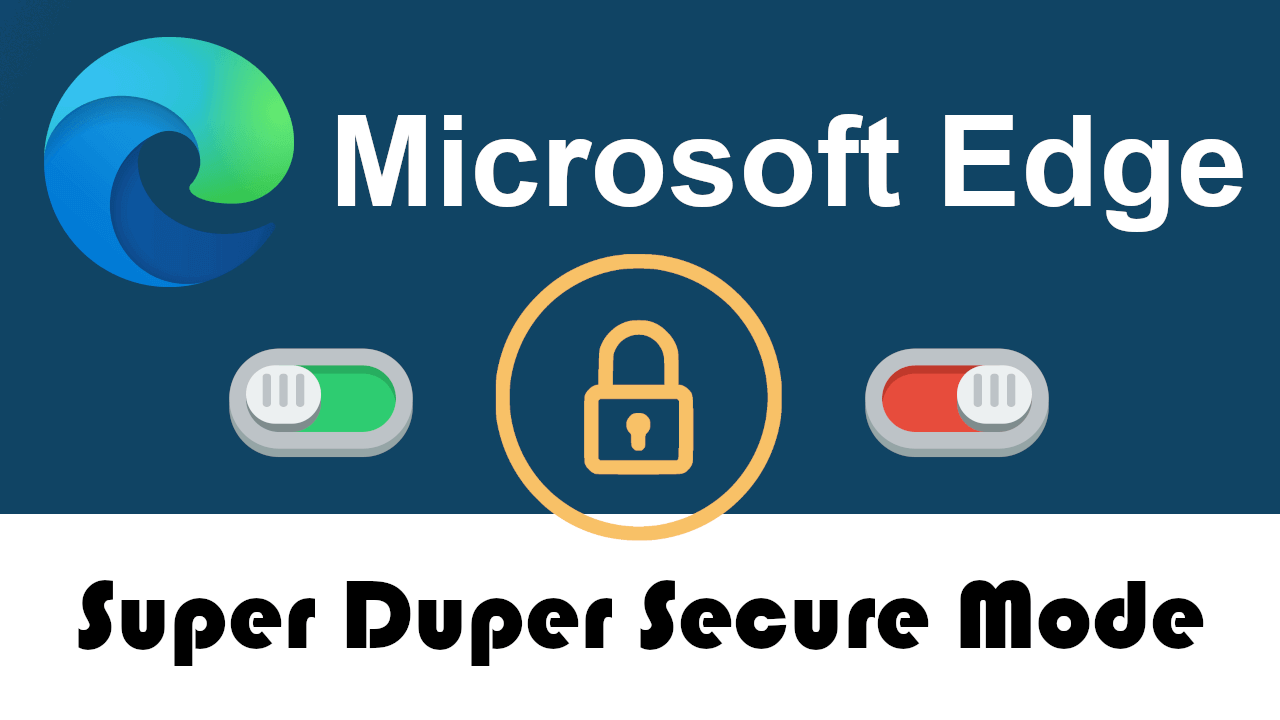
Relacionado: Como mostrar u ocultar el icono Extensiones en Edge (Puzle)
El objetivo principal de la función Super Duper Secure Mode de Microsoft Edge es evitar que los delincuentes cibernéticos accedan y exploten los errores del navegador. Cuando activamos el modo seguro Super Duper, deshabilitaremos el JIT (TurboFan/Sparkplug) y activaremos CET (Intel Control-Flow Enforcement). JIT (Just-in-Time) es una tecnología de rendimiento introducida en los navegadores para acelerar tareas específicas en JavaScript.
De esta forma, cuando activamos Super Duper Secure Mode en el navegador Microsoft Edge, cerremos una de las puertas traseras más utilizadas por lo hackers para acceder a información sensible y personal de los propietarios del ordenador en que usa el navegador Web.
Cabe destacar que esta función se incorporará en la nueva actualización del navegador Web Microsoft Edge por lo que si tras intentar seguir los pasos de este tutorial, la función no está disponible, solo te queda esperar a la nueva actualización de tu navegador Microsoft Edge.
Dicho esto, a continuación queremos mostraros detalladamente como activar el nuevo modo seguro Super Duper en Microsoft Edge:
Como activar Super Duper Secure Mode en el navegador Edge.
1. Abre el navegador Microsoft Edge
2. En la barra de direcciones URLs deberás introducir:
edge://flags/
3. Una vez aquí, tendrás que realizar la búsqueda de la función usando el siguiente termino:
Super Duper Secure Mode
4. Esto hará que se muestre la configuración en la que estamos interesado. Junto a ella, en el menú tendrás que seleccionar la opción: Enabled
5. Por último, no deberás olvidarte de hacer clic en el botón Azul: Reiniciar
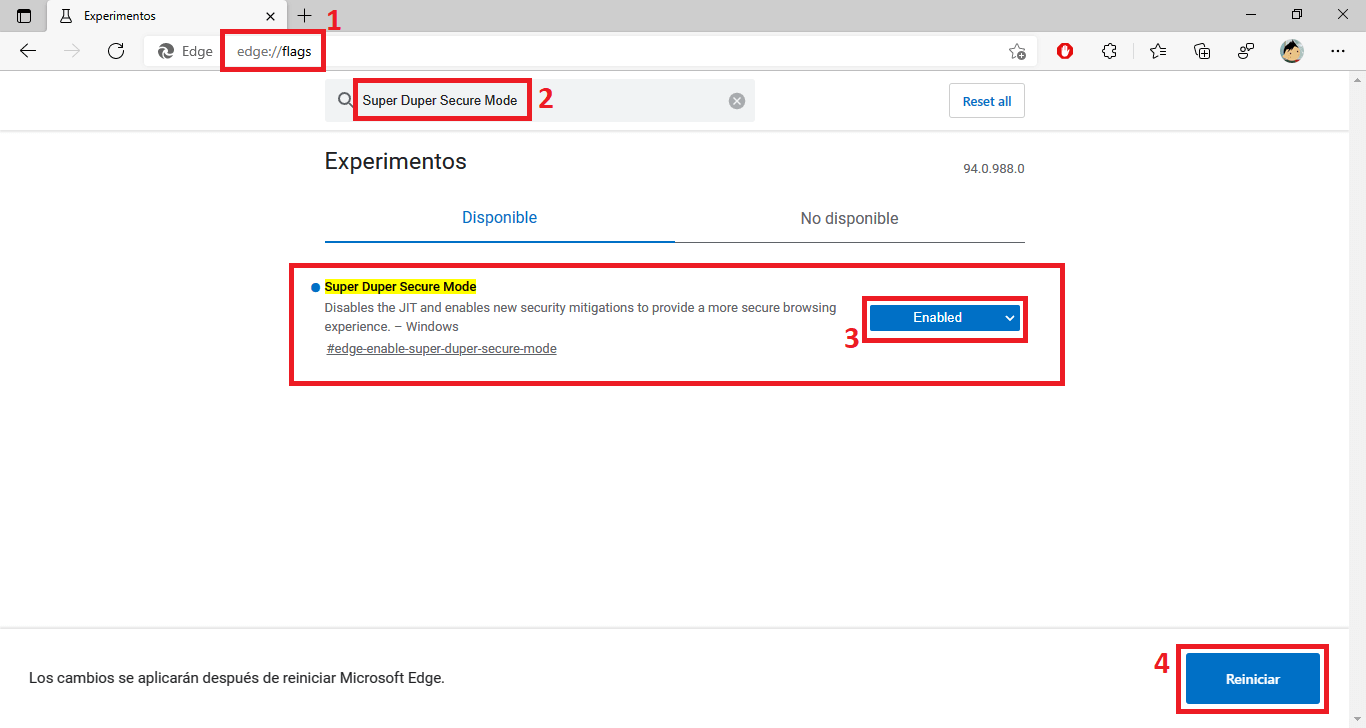
Esto hará que de forma automática los cambios sean guardado y el Modo Seguro Super Duper de Microsoft Edge esté activado y en uso.
